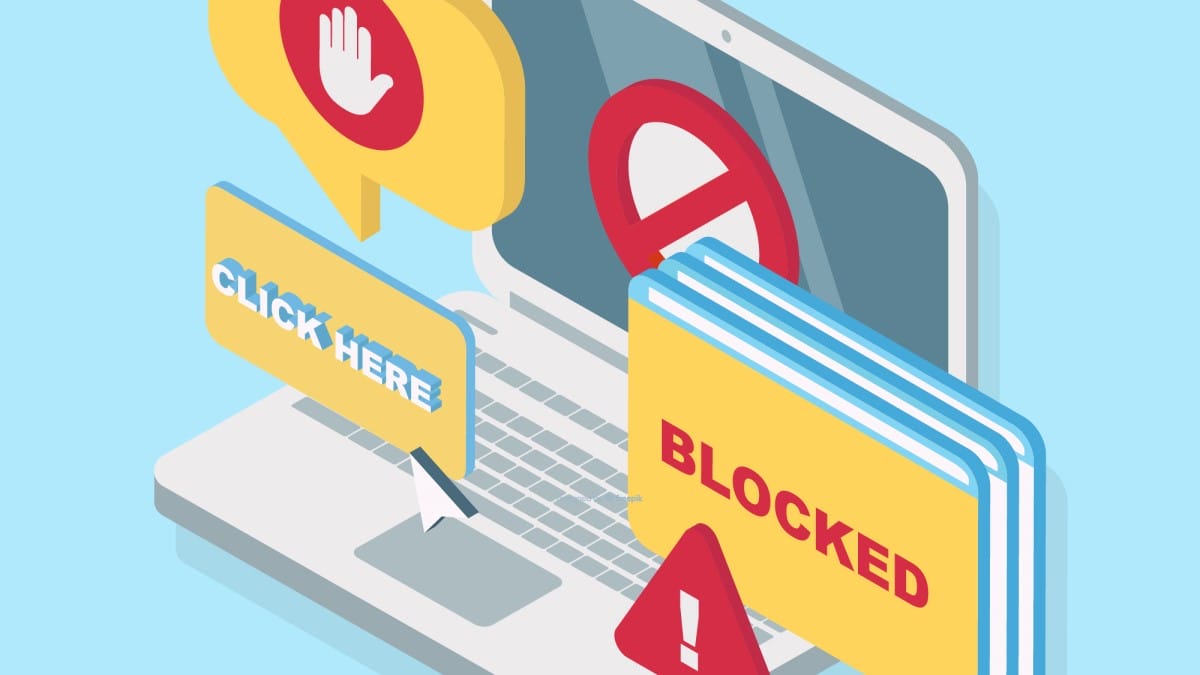La navigation sur Internet peut souvent être perturbée par des publicités intrusives. Heureusement, il existe des bloqueurs de publicités – des outils conçus pour éliminer ou réduire le nombre de publicités affichées lors de la navigation sur le Web. Alors, quel est le meilleur bloqueur de publicité gratuit disponible ? Dans cet article, nous allons explorer quelques-uns des meilleurs bloqueurs de publicités gratuits disponibles, en analysant leurs fonctionnalités, leurs avantages et leurs inconvénients.
Sommaire
I. uBlock Origin
A. Présentation de uBlock Origin
uBlock Origin est un bloqueur de publicités open source très apprécié qui est disponible pour de nombreux navigateurs, notamment Chrome, Firefox, et Microsoft Edge. Il est connu pour être léger et efficace, bloquant les publicités sans consommer trop de ressources du système.
B. Avantages de uBlock Origin
uBlock Origin offre une excellente performance en termes de blocage des publicités, y compris les pop-ups et les publicités vidéo. De plus, il offre un haut niveau de personnalisation, permettant aux utilisateurs de créer leurs propres filtres ou d’ajouter des listes de filtres supplémentaires.
C. Inconvénients de uBlock Origin
La personnalisation de uBlock Origin peut être un peu complexe pour les utilisateurs non techniques. De plus, bien qu’il soit très efficace dans la plupart des cas, il peut parfois bloquer des éléments non publicitaires sur les sites web.
Adblock Plus
A. Présentation de Adblock Plus
Adblock Plus est un autre bloqueur de publicités gratuit populaire qui fonctionne sur une variété de navigateurs. Il est connu pour sa facilité d’utilisation et son efficacité dans le blocage des publicités.
B. Avantages de Adblock Plus
Adblock Plus est facile à installer et à utiliser, le rendant idéal pour ceux qui ne sont pas familiers avec les bloqueurs de publicités. Il offre également une fonctionnalité appelée « publicité acceptable », qui permet à certaines publicités non intrusives de s’afficher, soutenant ainsi les sites web qui dépendent des revenus publicitaires.
C. Inconvénients de Adblock Plus
Le principal inconvénient de Adblock Plus est qu’il peut parfois ralentir la navigation, en particulier sur les sites web avec un grand nombre de publicités. De plus, la fonctionnalité « publicité acceptable » peut ne pas être appréciée par tous les utilisateurs.
Poper Blocker
A. Présentation de Poper Blocker
Poper Blocker est un bloqueur de pop-ups spécifique qui fonctionne avec Google Chrome. En plus de bloquer les pop-ups, il peut également bloquer les superpositions ennuyeuses qui apparaissent sur certains sites web.
B. Avantages de Poper Blocker
Poper Blocker est particulièrement efficace pour bloquer les pop-ups et les superpositions, ce qui peut améliorer considérablement l’expérience de navigation sur certains sites. Il est également facile à utiliser, avec une interface simple et intuitive.
C. Inconvénients de Poper Blocker
L’inconvénient de Poper Blocker est qu’il ne bloque pas d’autres types de publicités, ce qui signifie qu’il est préférable de l’utiliser en complément d’un autre bloqueur de publicités. De plus, il n’est disponible que pour Google Chrome.
Où se trouve le bloqueur de pub sur Google ?
Google ne dispose pas d’un bloqueur de publicités intégré dans ses produits par défaut. Cependant, il existe des extensions de navigateur tierces, telles que « Adblock Plus » et « uBlock Origin », qui peuvent être installées dans les navigateurs Google Chrome et Mozilla Firefox pour bloquer les publicités lors de la navigation sur le Web.
Si vous utilisez Google Chrome, vous pouvez accéder au Chrome Web Store (chrome.google.com/webstore/category/extensions) et rechercher les extensions de blocage de publicités populaires telles que « Adblock Plus » ou « uBlock Origin ». Une fois que vous avez trouvé l’extension souhaitée, vous pouvez cliquer sur « Ajouter à Chrome » pour l’installer.
Si vous utilisez Mozilla Firefox, vous pouvez accéder au site addons.mozilla.org (addons.mozilla.org/) et rechercher des extensions de blocage de publicités telles que « Adblock Plus » ou « uBlock Origin ». Vous pouvez cliquer sur « Ajouter à Firefox » pour installer l’extension choisie.
Une fois installée, l’extension de blocage de publicités s’intégrera à votre navigateur et commencera à bloquer les publicités pendant votre navigation sur le Web. Vous pouvez également personnaliser les paramètres de l’extension pour ajuster le niveau de blocage des publicités selon vos préférences.
Il est important de noter que l’utilisation d’un bloqueur de publicités peut affecter certains sites Web qui dépendent des revenus publicitaires pour leur fonctionnement. Vous pouvez choisir de désactiver temporairement ou d’exclure certains sites de l’effet du bloqueur de publicités si vous souhaitez les soutenir.
Comment désactiver le bloqueur de publicité sur Internet Explorer
Comment installer un Anti-pub gratuit ?
Pour installer un bloqueur de publicités gratuit, vous pouvez suivre ces étapes générales :
- Ouvrez votre navigateur web (tel que Google Chrome, Mozilla Firefox, Microsoft Edge, etc.).
- Accédez au magasin d’extensions ou d’add-ons de votre navigateur. Pour Google Chrome, vous pouvez accéder au Chrome Web Store (chrome.google.com/webstore/category/extensions). Pour Mozilla Firefox, vous pouvez accéder au site addons.mozilla.org (addons.mozilla.org/). Pour d’autres navigateurs, recherchez le magasin d’extensions approprié.
- Dans le magasin d’extensions, recherchez des bloqueurs de publicités populaires tels que « Adblock Plus », « uBlock Origin », « AdGuard », « Privacy Badger », ou d’autres options similaires.
- Sélectionnez l’extension de blocage de publicités de votre choix en cliquant sur le bouton d’installation ou d’ajout à votre navigateur.
- Vous devriez voir une fenêtre contextuelle ou une page de confirmation vous demandant de confirmer l’installation de l’extension. Cliquez sur « Ajouter » ou « Installer » pour procéder à l’installation.
- Une fois l’extension installée, elle devrait apparaître dans la barre d’outils de votre navigateur ou dans le menu des extensions. Selon l’extension, vous pouvez également accéder à ses paramètres en cliquant avec le bouton droit sur l’icône de l’extension.
- L’extension de blocage de publicités commencera automatiquement à bloquer les publicités pendant votre navigation sur le Web. Vous pouvez généralement personnaliser les paramètres de l’extension selon vos préférences en accédant à ses options ou paramètres.
Il est important de noter que les performances et la disponibilité des bloqueurs de publicités peuvent varier en fonction du navigateur et de la plateforme que vous utilisez. Assurez-vous de choisir une extension de confiance et de vérifier les avis et les évaluations des utilisateurs avant de l’installer.
Comment mettre AdBlock sur Google ?
Pour installer AdBlock sur Google Chrome, vous pouvez suivre ces étapes :
- Ouvrez votre navigateur Google Chrome.
- Accédez au Chrome Web Store en cliquant sur l’icône de menu (trois points verticaux) en haut à droite de la fenêtre du navigateur, puis sélectionnez « Extensions » dans le menu déroulant.
- Dans la page des extensions, cliquez sur « Obtenir d’autres extensions » en bas de la page. Cela vous redirigera vers le Chrome Web Store.
- Dans la barre de recherche du Chrome Web Store, saisissez « AdBlock » et appuyez sur Entrée.
- Vous verrez plusieurs résultats correspondants à différentes versions d’AdBlock. Recherchez l’extension officielle d’AdBlock proposée par l’éditeur « getadblock.com ».
- Cliquez sur l’extension « AdBlock » que vous souhaitez installer. Vous serez redirigé vers la page d’extension spécifique.
- Sur la page de l’extension AdBlock, cliquez sur le bouton « Ajouter à Chrome » pour installer l’extension.
- Une fenêtre contextuelle de confirmation s’affichera. Cliquez sur « Ajouter une extension » pour confirmer l’installation.
- Une fois l’installation terminée, l’icône AdBlock apparaîtra dans la barre d’outils de Chrome, en haut à droite de la fenêtre du navigateur.
- AdBlock est maintenant installé sur votre navigateur Google Chrome. L’extension bloquera automatiquement les publicités pendant votre navigation sur le Web.
Vous pouvez également accéder aux paramètres d’AdBlock en cliquant avec le bouton droit sur son icône dans la barre d’outils de Chrome et en sélectionnant « Options » ou « Paramètres ». Cela vous permettra de personnaliser les préférences d’AdBlock, telles que les listes de filtres, les exceptions de site, etc.
Veuillez noter qu’AdBlock est un nom commun pour plusieurs extensions de blocage de publicités. Assurez-vous de sélectionner l’extension officielle et fiable proposée par « getadblock.com » lors de l’installation.
Comment ne plus avoir de pub gratuit ?
Pour éviter d’avoir des publicités gratuites, vous pouvez prendre les mesures suivantes :
- Utilisez un bloqueur de publicités : Installez une extension de blocage de publicités dans votre navigateur, telle que AdBlock, uBlock Origin, AdGuard, ou tout autre bloqueur de publicités de confiance. Ces extensions peuvent bloquer les publicités pendant votre navigation sur le Web.
- Optez pour des services payants : Dans de nombreux cas, les services gratuits sont financés par la publicité. En optant pour des versions payantes de services tels que les services de streaming, les applications, les jeux, etc., vous pouvez souvent éviter ou réduire les publicités. Les versions payantes peuvent offrir une expérience sans publicité ou avec moins de publicités.
- Désinscrivez-vous des annonces personnalisées : Les publicités en ligne sont souvent basées sur vos préférences et votre comportement de navigation. Vous pouvez désactiver les annonces personnalisées en modifiant les paramètres de confidentialité de votre compte Google (si vous utilisez des services Google) ou en consultant les options de confidentialité et de publicité dans les paramètres de votre appareil.
- Évitez de donner vos informations personnelles : Lorsque vous naviguez sur des sites Web ou utilisez des applications, évitez de donner vos informations personnelles, telles que votre adresse e-mail ou votre numéro de téléphone, à moins que cela ne soit absolument nécessaire. En donnant moins d’informations personnelles, vous pouvez réduire les chances de recevoir des publicités ciblées.
- Utilisez des services de messagerie et des clients de messagerie sans publicité : Optez pour des services de messagerie et des clients de messagerie qui offrent des fonctionnalités sans publicité. Certains services et applications de messagerie proposent des versions payantes ou des options de suppression des publicités.
- Faites attention aux paramètres de confidentialité : Lorsque vous utilisez des applications ou des sites Web, vérifiez les paramètres de confidentialité et désactivez les autorisations ou les fonctionnalités qui pourraient afficher des publicités ou collecter vos informations personnelles.
Est-ce que Total AdBlock est gratuit ?
Total AdBlock est un bloqueur de publicités proposé par TotalAV, une entreprise de sécurité informatique. Total AdBlock est disponible en tant qu’extension de navigateur pour Google Chrome et Mozilla Firefox.
Total AdBlock est généralement annoncé comme étant gratuit. Cependant, il convient de noter qu’il existe une version gratuite limitée et une version premium payante avec des fonctionnalités avancées.
La version gratuite de Total AdBlock offre des fonctionnalités de blocage de publicités de base pour supprimer les publicités gênantes lors de votre navigation sur le Web. Toutefois, certaines fonctionnalités avancées et options de personnalisation peuvent être réservées à la version premium payante.
Si vous souhaitez utiliser Total AdBlock, vous pouvez l’installer gratuitement à partir du Chrome Web Store ou du site officiel de TotalAV. Assurez-vous de lire attentivement les fonctionnalités offertes dans la version gratuite et les différences par rapport à la version premium pour savoir quelles fonctionnalités sont incluses et lesquelles nécessitent un paiement supplémentaire.